
YouTubeタイムラインを分けるための目次の書き方
YouTube動画の下に動画進行状況を表す赤いタイムラインが表示されます。
このタイムライン、目次によって動画の内容ごとに分けることができるんですよ。
この記事では、そのタイムラインを分ける目次の書き方について説明します。
そのやり方はすごく簡単で、動画の概要欄に目次を入れるだけです。
でも、ただ目次を入れただけではだめなんですよ。
自分はずっと動画概要欄に目次を入れていたのですが、タイムラインが判れることはありませんでした。
なぜ別れないのか?
ずっと悩んでいたのですが、とうとうその解決法が判ってしまいました。
タイムラインが内容ごとに分かれていると、見たい部分がすぐに見ることができるので、視聴者さんの離脱率がぐっと減ります。
離脱率が減ると、それだけ収益も増えますし、さらに高評価の動画としてインプレッション回数も増えるのでさらに収益が増えます。
これは、やらない手はないですよね!
びっくりするくらいすごく簡単な方法ですので、YouTubeの収益を増やしたいと考えている方は、ぜひ試してください。
タイムラインを分ける方法

こちらは、タイムライン(タイムバー)が分かれている例です。
ラインの下にも、進行中の項目が表示されていますね。
マウスをラインの上に充ててやれば、別のセクションの項目も表示されます。
これなら、見たいところだけ見てもらえますね。
この動画の目次が以下になります。
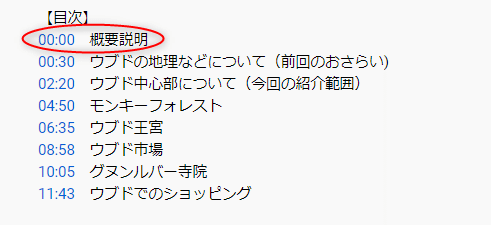
ポイントは、00:00からスタートしている点です!
目次が00:00からスタートしていると、タイムバーも分かれてくれます。
タイムラインが分かれない例

こちらは、タイムラインが分かれていません。
目次の内容も表示されていません
この動画の目次は以下のようになっています。
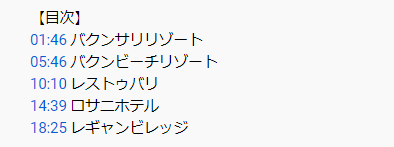
ご覧いただければ一目瞭然。
目次のスタートが00:00になっていませんよね。
これだと、タイムラインは分かれずに、項目も表示されません。
【参考】目次の書き方の注意
以上のことを踏まえて、YouTubeの目次の書き方の注意事項です。
1.目次は概要欄に書きましょう
2.目次はタイムスタンプ(時間)と内容を書きます
3.タイムスタンプは半角で書きます。
4.タイムスタンプと内容の間は空白(全角、半角どちらでも可)を入れます
5.タイムスタンプは00:00から始めます
さぁ、これであなたの動画のタイムラインも目次に合わせて分かれるようになります。
視聴時間も伸びるはずです。
簡単な事なので、ぜひやってみてくださいね。
この記事が気に入ったらサポートをしてみませんか?
